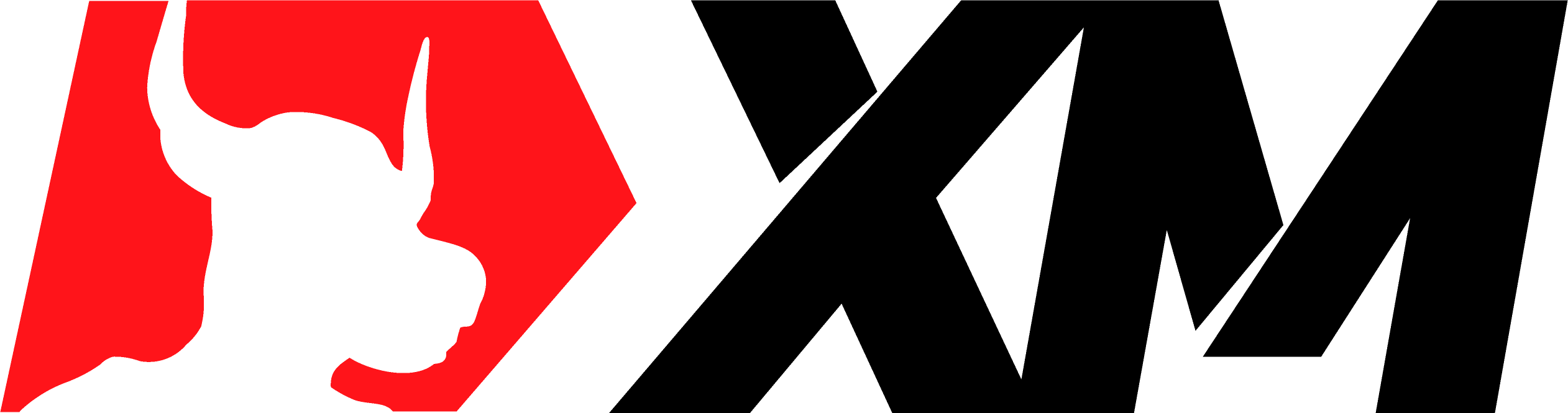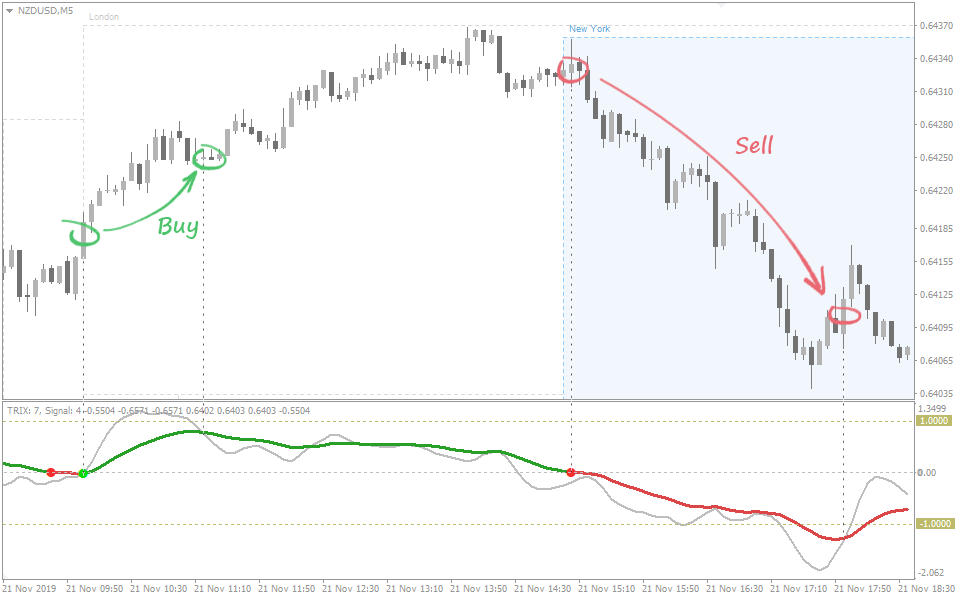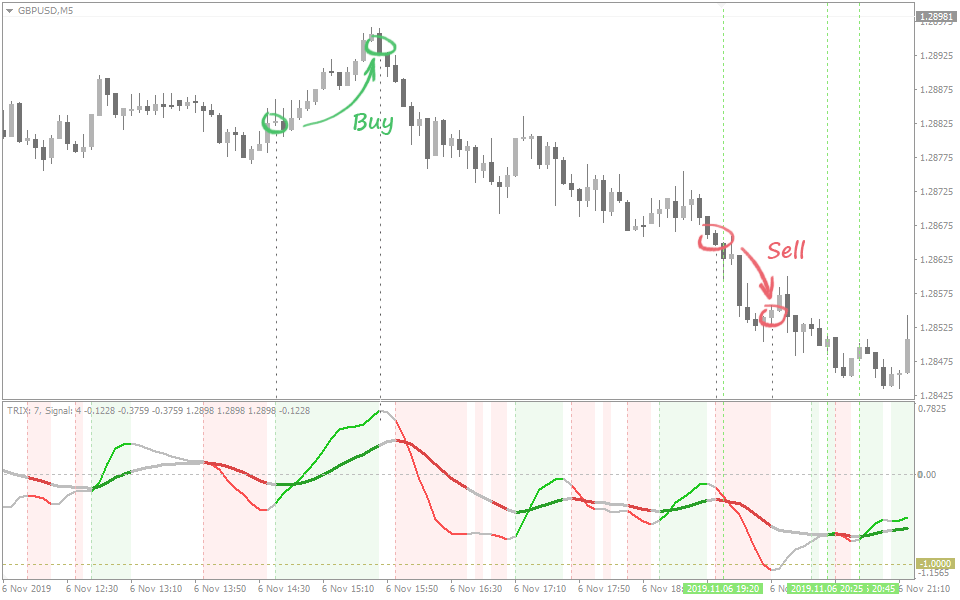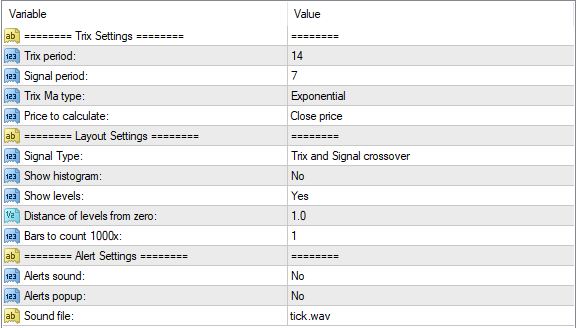TRIX.Crossover
TRIX.Crossover Ekran Görüntüleri (8)
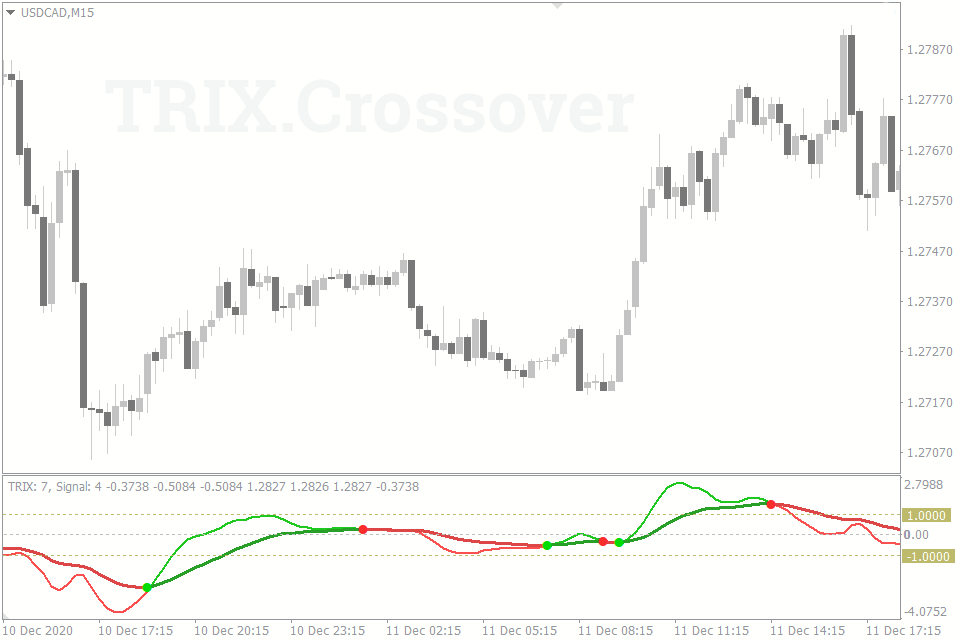
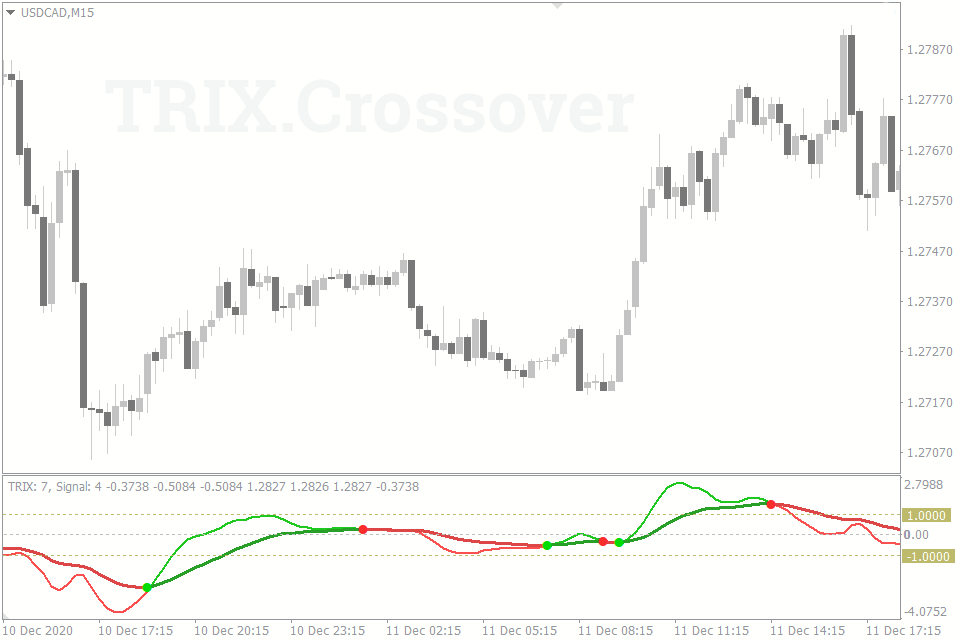
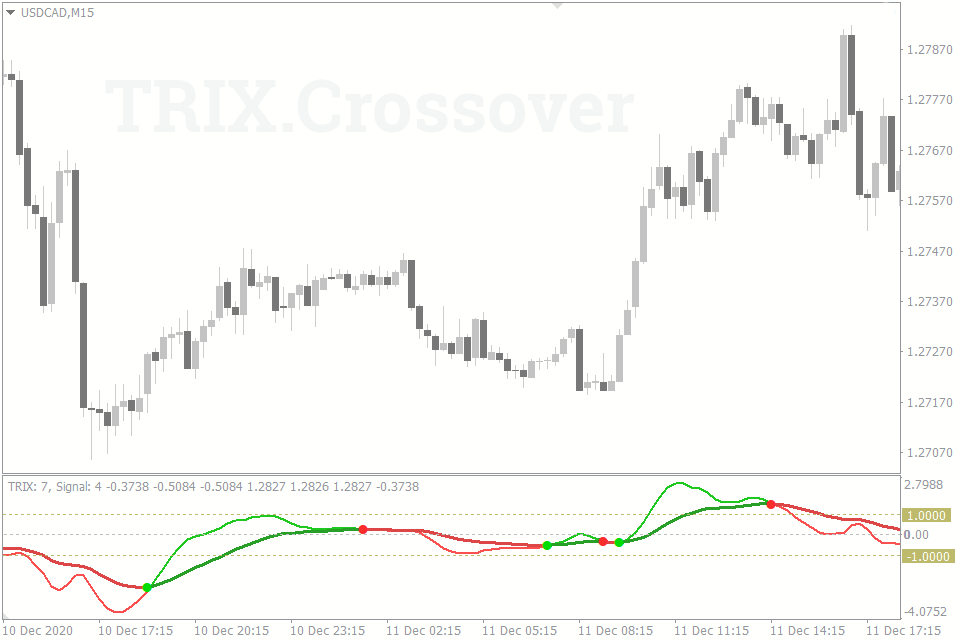
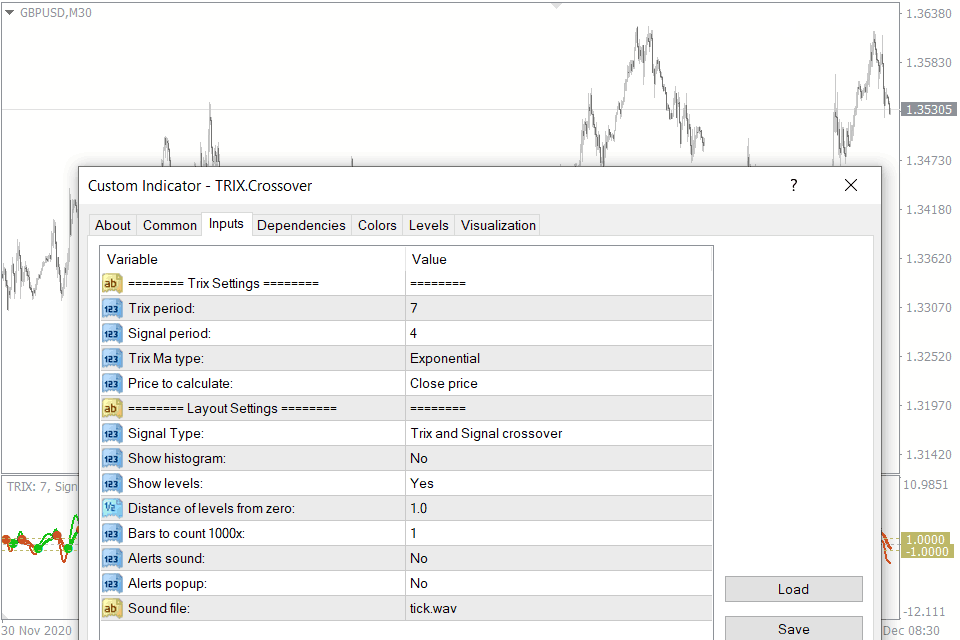
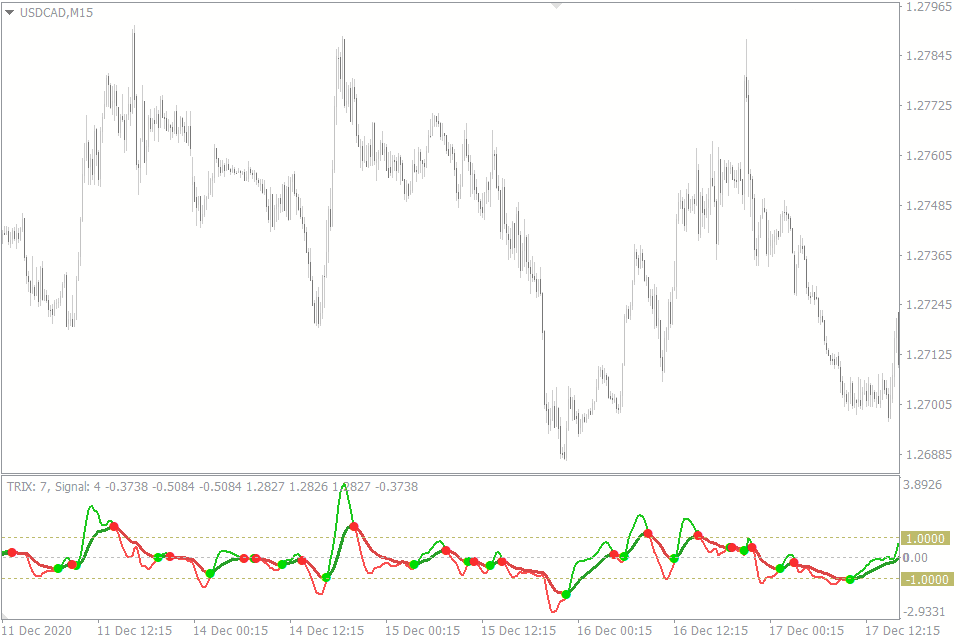
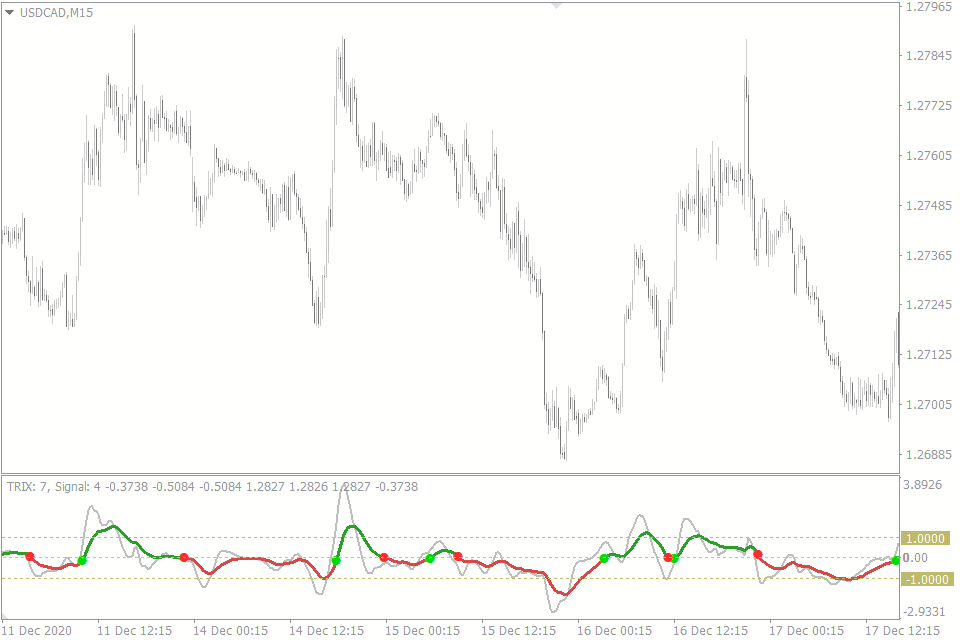
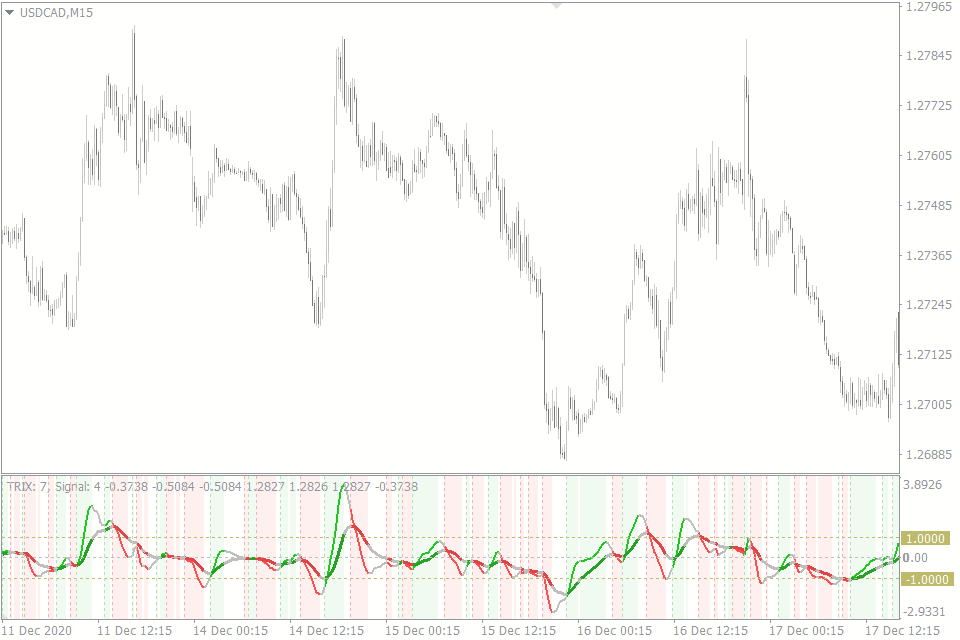
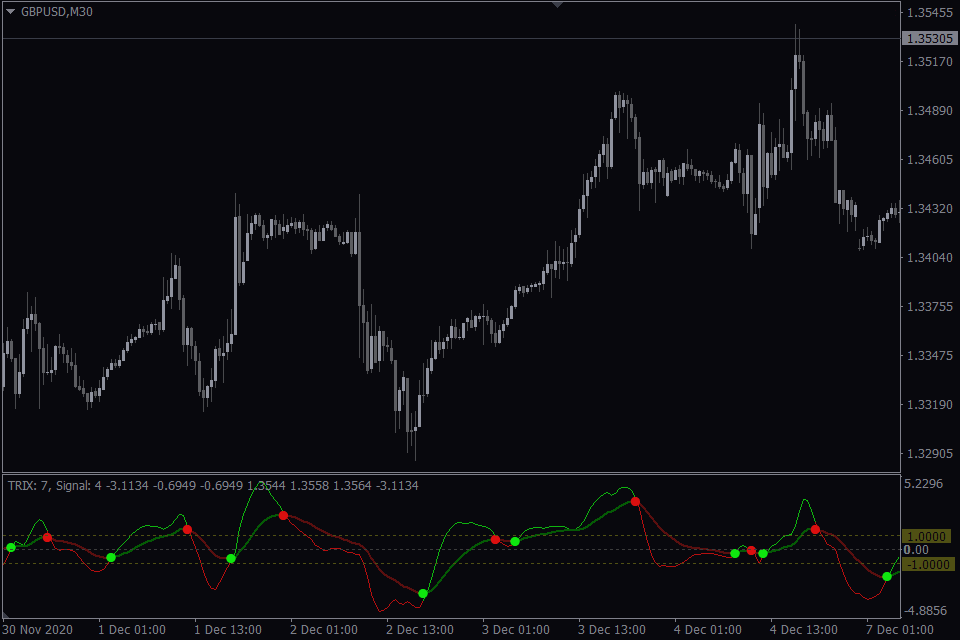
TRIX.Crossover - Genel Bakış
TRIX.Crossover – neredeyse klasik teknik analiz aracına dayalı olan Trix tabanlı MT4/MT5 göstergesidir.
TRIX (triple exponential) – TEMA olarak da bilinen bir Üçlü Üstel hareketli ortalamadır. Osilatör şeklinde var olduğu için her zamanki H.O.'lardan (Hareketli Ortalama (eng. Moving Average)) farklıdır, yani gösterge hattı ayrı bir pencerede görüntülenir, bu şamdan grafikte geçerli değildir, ve göstergenin değişim oranını gösterirken tekrarlanan dalgalanma şeklini alır.
Trix'i oluşturmak için sadece fiyat verileri kullanılır.
Gösterge yeniden boyanmaz ve Forex piyasasında gün içi ticaret ve scalping için mükemmeldir.
Ticaret işlem için en uygun zaman dilimleri: М1-М30.
The Trix’in Sinyalleri
Üçlü yumuşatma sonucunda, fiyat grafiğinde meydana gelen küçük dalgalanmalar filtrelenecektir. Böylece, sinyal sadece tutarlı bir eğilim varsa üretilecektir.
Hareketli ortalama süresi ne kadar kısa olursa, Trix o kadar hassas olur, bu nedenle sinyaller daha sık üretilir.
Trix.Crossover göstergesi iki Trix çizgisi kullanır – hızlı (sinyal) ve yavaş (ana) olanlar.
Üç tür sinyal üretilir
- Hızlı ve yavaş Trix çizgilerinin kesişmesi (ters sinyal).
- Trix ve sıfır çizgisinin kesişmesi (trend sinyali).
- Her iki çizginin de aynı yönde hareket etmesi.
Trix, doğası gereği bir momentum göstergesidir, ancak tersine çevrilenlere ek olarak trend sinyalleri de verir.
Trix ve sinyal çizgisinin kesişmesi
Trix çizgisi sıfır çizginin üzerinde olduğunda, fiyat aşırı alım bölgesinde; tersi durumda, Trix bunun altında olduğunda, fiyat aşırı satım bölgesindedir.
Bu durumda, tersin tam zamanını belirlemek için Trix'in geçişini ve çizgisini hattını kullanmanız gerekir:
- Sinyal çizgisi Trix’in üzerinden geçerse, bir satın alma sinyali oluşturulur.
- Sinyal çizgisi Trix'in altından geçerse, bir satış sinyali oluşturulur.
Ters sinyalin gerçekleşmesini beklemeden bir işlemi kapatmanız önerilir. Örneğin, Trix çizgisi sıfır çizgisini geçtiğinde sabit bir miktar kar elde edebilir veya bir işlemi kapatabilirsiniz.
Bu durumda, sıfır çizgisi bize ters momentumun bittiğini ve trend aşamasının geldiğini söyler. Bu nedenle, trendden emin değilseniz, bir ticareti kapatmak daha iyidir.
Trix ve sıfır çizgisinin kesişimi
Verilen sinyal türü trend işlemi için daha uygundur.
Sinyal genellikle fiyat düz bölgeyi terk ettiğinde üretilir ve yeni trendin başlama şansı vardır:
- Trix sıfır çizgisi üzerinde – Satın al.
- Trix sıfır çizgisi altında – Sat.
Önceki durumda olduğu gibi, momentumun azalmasını ve ters sinyalin gerçekleşmesini beklemeden bir işlem kapatılmalıdır.
Her iki çizgi de aynı yönde hareket eder
Bu durumda, trendlerin hareketlerini uzun ve kısa vadede takip edeceğiz.
Arkasındaki mantık basit ve sık sık atıf yapılan “Elder'in Üçlü Ekran” stratejisinin altında yatana benzer: Sinyaller farklı sürelerde (zaman dilimleri) çakışırsa trend daha büyük olasılıkla devam edecektir.
Trix ve sinyal çizgisi aynı yönde hareket ettiğinde bir sinyal oluşturulur.
- Her iki çizgi de yukarı yönlüyse – Satın al sinyali.
- Her iki çizgi de aşağı yönlüyse – Sat sinyali.
Verilen teknik, çıkış noktalarını yeterince iyi tanımlar. Yukarıdaki resim, göstergenin sinyalini "tam zamanında" nötür olana nasıl değiştirdiğini gösterir – fiyatın tersine dönmesiyle aynı zamanda.
Böylece, çizgiler senkronize olmadığında ve farklı yönlerde hareket etmeye başladığında bir işlemi kapatmalısınız.
TRIX.Crossover Göstergesi Özellikleri
Bu göstergenin benzer olanlara göre avantajları şunlardır:
- Trix çizgilerinin her biri (hızlı ve yavaş olanlar) kendi periyoduna sahiptir ve ayrı ayrı hesaplanır;
- 3’ü 1 arada. Gösterge, sinyal işlemenin üç yöntemine (stratejilerine) dayanmaktadır;
- Göstergenin dinamiklerinde daha doğru takip değişiklikleri için yardımcı seviyeler ve Trix histogramı mevcuttur;
- Gösterge sadece üstel hareketli ortalama ile sınırlı değildir. Diğer hareketli ortalama türlerini kullanabilirsiniz. Benzer şekilde, hesaplamada kullanılan çubuğun / şamdanın parametresini değiştirebilirsiniz.
Bir sonraki görselde, gösterge ayarlarını detaylı bir şekilde inceleyeceğiz.
Göstergenin ayarları
Birçoğunuz artık ticarette yeni değilsiniz ve göstergenin nasıl çalışması gerektiğine dair kendi görüşünüz var. Bu düşünceyle, göstergenin ve Trix çizgilerinin standart ayarlarının çoğunu değiştirme olasılığını açık bıraktık.
Trix Period. Trix göstergesinin (ana çizgi) hesaplanmasında kullanılacak şamdanların sayısını belirler.
Signal period. Sinyal çizgisinin hesaplanmasında kullanılacak şamdanların sayısını belirler.
Trix MA type (H.O. Türü). Bu parametre hareketli ortalamanın türünü belirler. Mevcut parametreler aşağıdaki gibidir: Basit, Üstel, Yumuşatılmış ve Doğrusal ağırlıklı. Hem Trix çizgisi hem de sinyal çizgisi için uygulanır.
Price to calculate (Hesaplanacak fiyat). Hesaplamada şamdan parametrelerinden hangisinin (OHLC) kullanılması gerektiğini belirler.
Signal Type:
- Trix ve sinyal kesişmesi – Trix ve sinyal çizgilerinin kesişmesi.
- Trix'in sıfır noktasından geçmesi – Trix sıfır çizgisini geçer.
- Trix ve sinyal bir yönde hareket eder – her iki çizgi de aynı yönde hareket eder.
Show histogram. Trix ve sinyal hattı arasındaki farkı gösteren histogram.
Show levels. Yatay seviyeleri gösterir.
Distance of levels from zero (Seviyelerin sıfıra mesafesi). Yardımcı seviyeler ile sıfır çizgisi arasındaki mesafe.
Bars to count (Sayılacak çubuklar). Hesaplamada kullanılacak çubuk veya şamdanlar sayısı.
Alerts. Bir ses sinyalini veya açılır pencereyi özelleştirir.
MT4/5’e TRIX.Crossover nasıl eklenir
MT4/5 terminalinize Indicator (gösterge) yüklemek için aşağıdaki talimatları takip edin:
- TRIX.Crossover isimli indicator (gösterge) dosyasını içeren ZIP arşivini sayfanın üstündeki linke tıklayarak indirin;
- Terminalinizdeki MQL4/5/indicators klasörüne dosyayı çıkarın
- MT4/5 terminalini yeniden başlatın;
- MT4/5 Navigator’ünde (Gezgininde) bulunan indicator (gösterge) adına çift tıklayarak indicator’ü (göstergeyi) çalıştırın;
- "Harici DLL alımına izin ver" kutusunu tikleyin ve "OK"a tıklayın;
- Gösterge grafikte görüntülenecektir;
- İhtiyaçlarınıza göre indicator’ün (göstergenin) ayarlarını değiştirin: CTRL+I yapın, listeden indicator'ü (göstergeyi) seçin ve "Inputs (Girdiler)" sekmesine geçin.
Indicator’ü (göstergeyi) yüklerken herhangi bir zorlukla karşılaşırsanız, lütfen detaylı talimatlara göz atın.